有许多Windows 11的用户在成功下载完所需软件后,却惊奇地发现桌面并未自动生成相应的快捷方式!那么如何在Windows 11系统中轻松地将下载的应用程序添加至桌面呢?
方法一:直接拖拽法
1、首先寻找欲移至桌面的软件所在的具体位置,就是我们下载后软件的下载路径找.exe文件。
2、勾选右侧系统托盘中的对应软件快捷方式,然后用鼠标左键抓起它,轻盈地甩向桌面区域。
3、若窗口处于全屏状态不便拖动,只需点击右上方的“还原”按钮,便能让窗口保持适中大小。

方法二:通过设置快捷方式
1、在桌面空白处按下鼠标右键,从弹出的菜单中选择“新建”,接着选择“快捷方式”。
2、接下来屏幕上会弹出一个新窗口,在此窗口中点击“浏览”的选项按钮。
3、找到所需计算机文件夹中的软件快捷方式,点击选中它,点击“确定”按钮进行确认。
4、点击下一步,跟随提示即可顺利完成整个添加过程,最后点击“完成”结束操作。
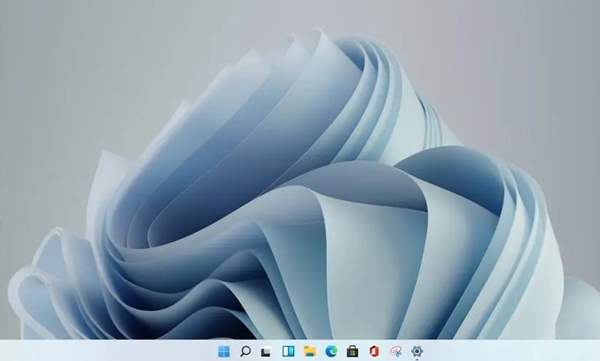
以上是如何在桌面上设置Win11下载软件的图标的详细内容。更多信息请关注PHP中文网其他相关文章!




